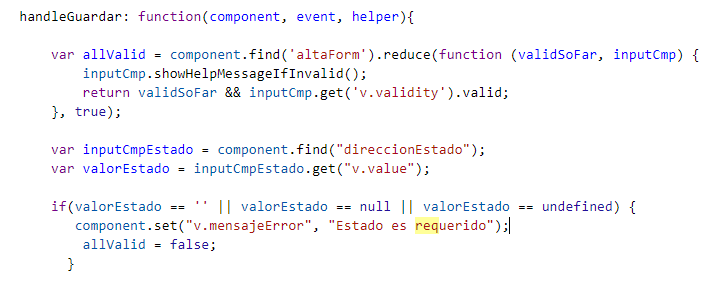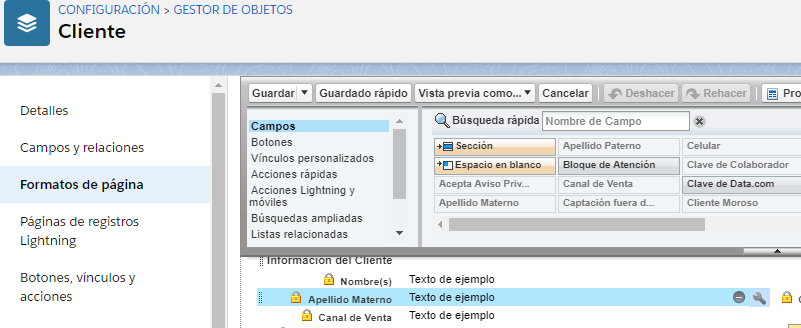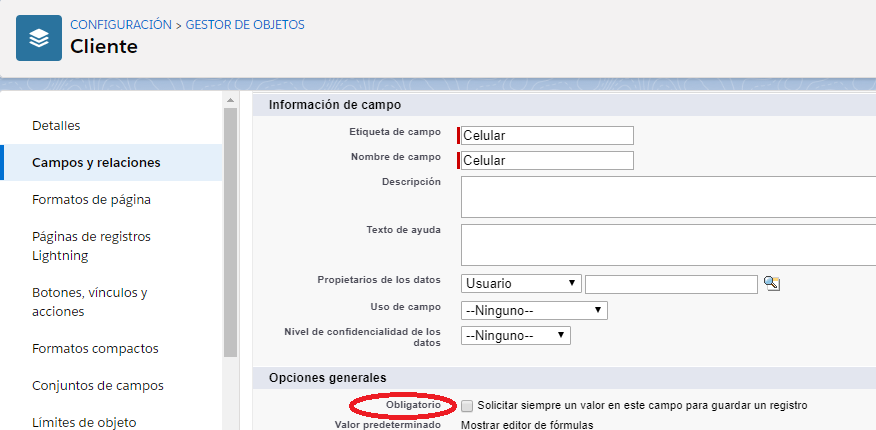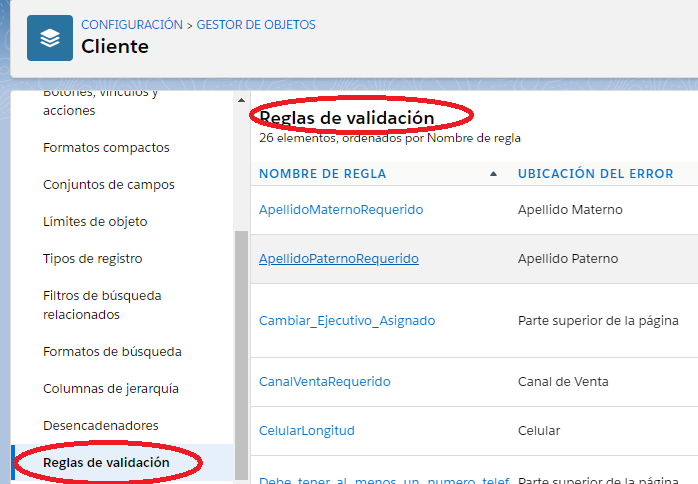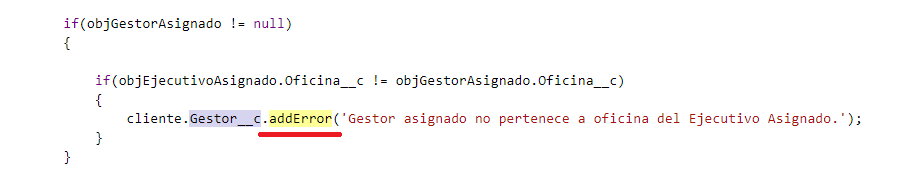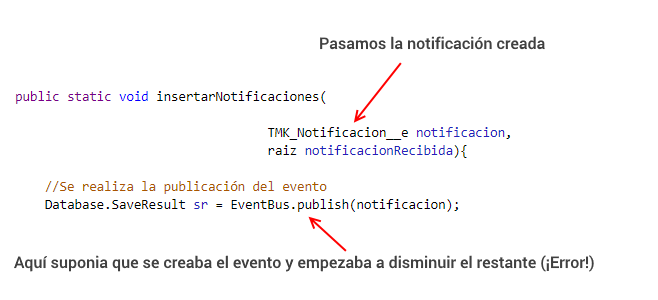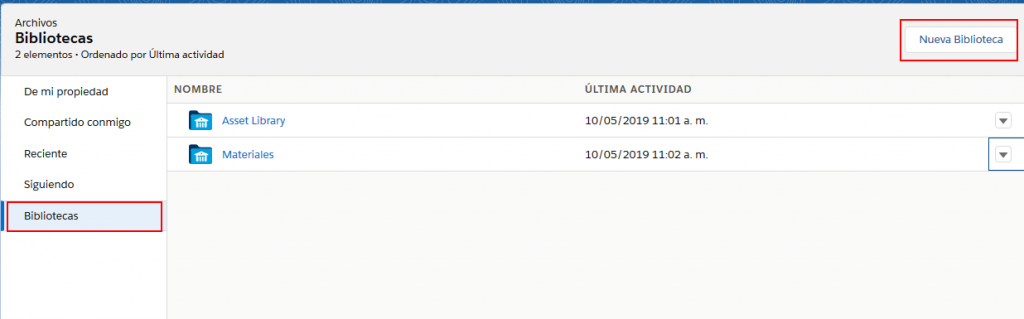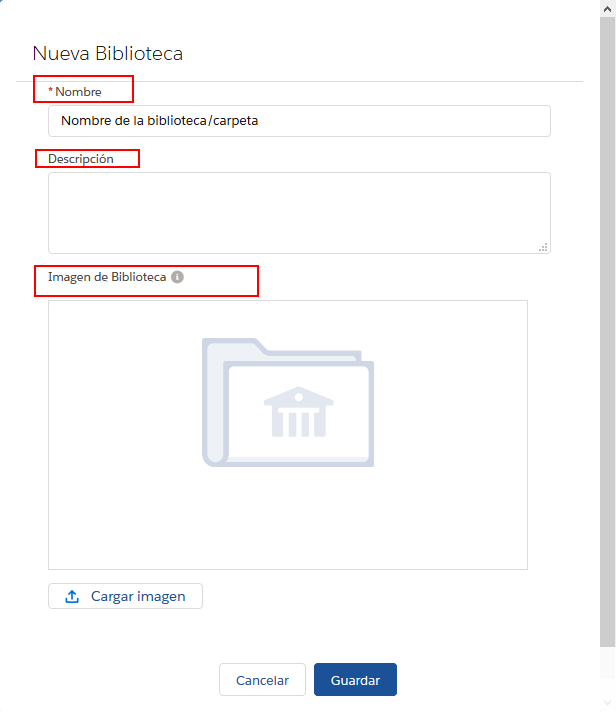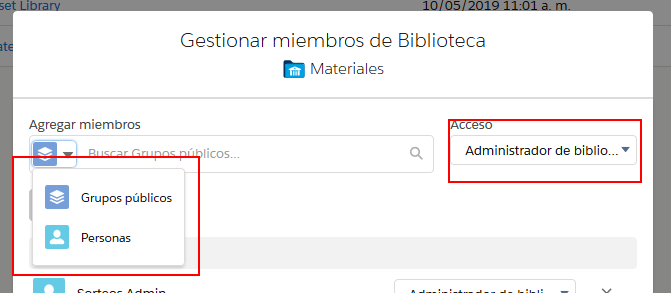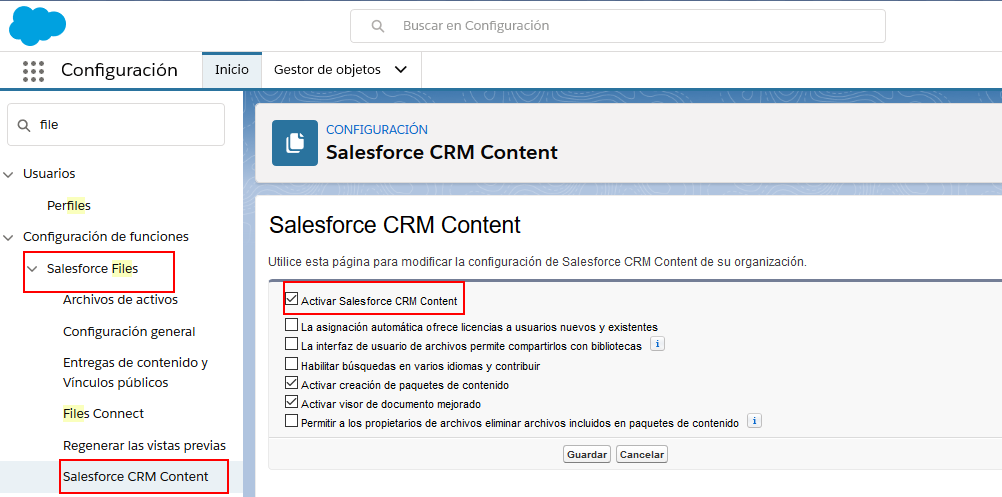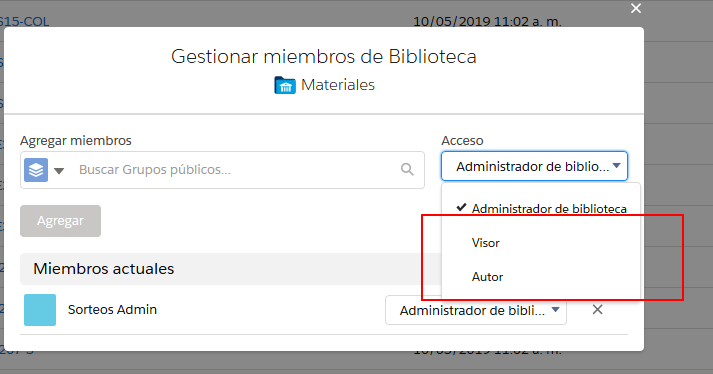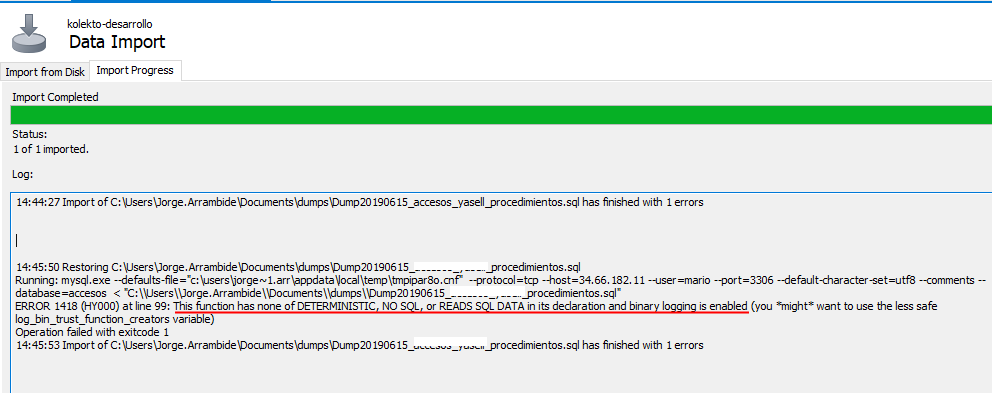
Para solucionar el error se puede hacer de dos maneras:
- Ejecutar el siguiente script en MySQL
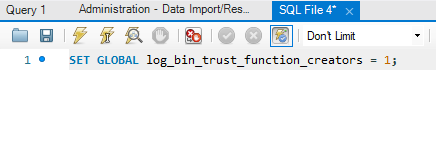
- Agregar la siguiente línea de código al archivo mysql.ini
log_bin_trust_function_creators = 1;
Lo anterior hace que la configuración no sea tan “estricta” al revisar funciones no deterministas.